EPOMAKER RT100が気になっているけど、使い心地ってどうなの?
Sea Salt Silent軸ってどんな打鍵感?タイピング音が聞きたい!
EPOMAKER RT100でどんな機能が搭載されている?
EPOMAKER RT100が気になっている方は多いのではないでしょうか?
EPOMAKER RT100は、価格が安いのにさまざまな機能が搭載された楽しいメカニカルキーボードです。
軸も他のメカニカルキーボードにはない、軸を選べるので今までにない打鍵感を体感できます。
僕も実際に使ってみて、打鍵感・タイピング音・機能と非常に満足しています。
ただ、メリットだけではなくデメリットもいくつかあるので購入前に把握しておきましょう!
そこで、今回はEPOMAKER RT100 Sea Salt Silent軸を実際に使ってみて、どんなメカニカルキーボードなのかを詳しく紹介していきたいと思います。
EPOMAKER RT100を購入しようか迷っている方は、ぜひ参考にしてみてください!
EPOMAKER RT100のスペック

| メーカー・ブランド | EPOMAKER |
|---|---|
| キー数 | 97 |
| 接続方式 | USB type-C / Bluetooth5.0 / 2.4GHz 充電式(バッテリー容量5,000mAh) |
| キースイッチ | Budgerigar Switch Flamingo Switch Gateron Pro Yellow Switch Sea Salt Silent Switch Wisteria Switch 上記から選択可能 |
| キーキャップ | 油分を含まないPBT |
| サイズ | 38 x 13 x 4 cm |
| 重量 | 1.48kg |
| 機能 | ダイヤル式メディアコントロール ホットスワップ機能 ミニディスプレイ Nキーロールオーバー 16種類以上のバックライト(調整可) 専用のソフトウェアで設定が可能 |
EPOMAKER RT100のスペックだけを見ても、さまざまな機能があるのがわかりますね!
軸もEPOMAKERオリジナルの軸なので、何を選べばいいか悩むところです。
ただ、その悩んでいる時間も楽しい。
では、具体的にEPOMAKER RT100の紹介をしていきたいと思います!
EPOMAKER RT100のデザイン

EPOMAKER RT100の全体です。
テンキーが搭載されていますが、コンパクトなサイズになっています。

横から見たEPOMAKER RT100。
厚みはけっこうあります。
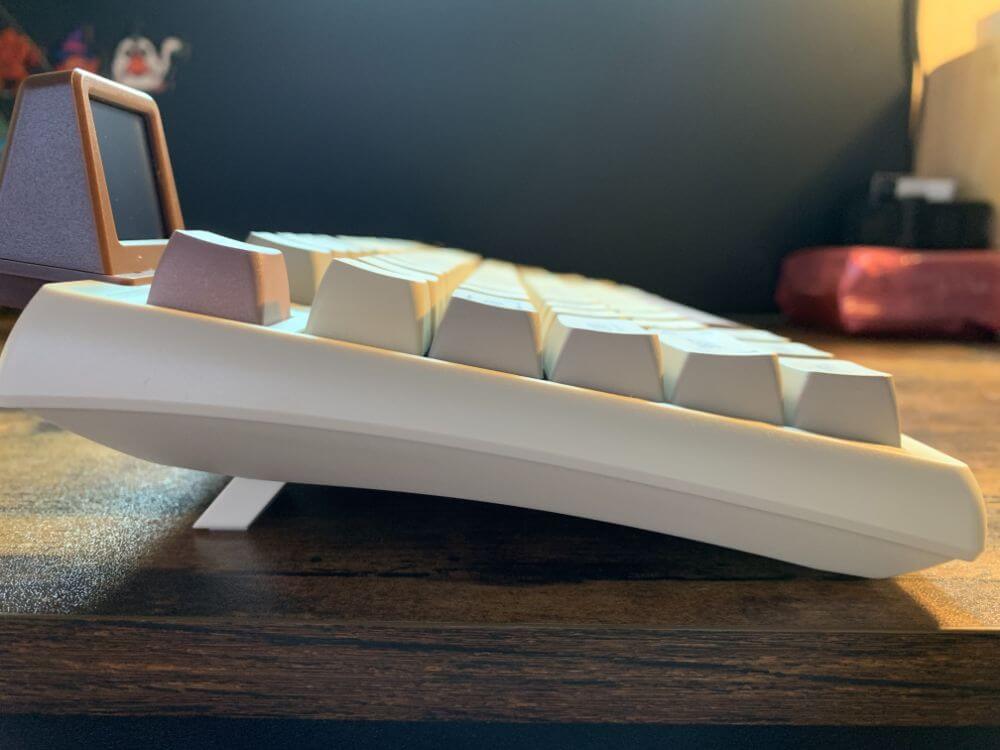
EPOMAKER RT100の角度調整スタンドは、けっこう角度がつきます。
細かい角度調整はできません。

裏面は角度調整スタンドが搭載されているだけで、他には何もありません。

正面から見たEPOMAKER RT100です。
後ろに向かってなだらかにカーブしているのがわかります。

有線ケーブルを接続するポートです。
タイプはUSB Type-Cになります。

ミニモニターを接続するポートです。
タイプはUSB Type-Cになります。

接続する前のミニモニター。
けっこう小さい!

接続したミニモニター。
カチッとハマります。
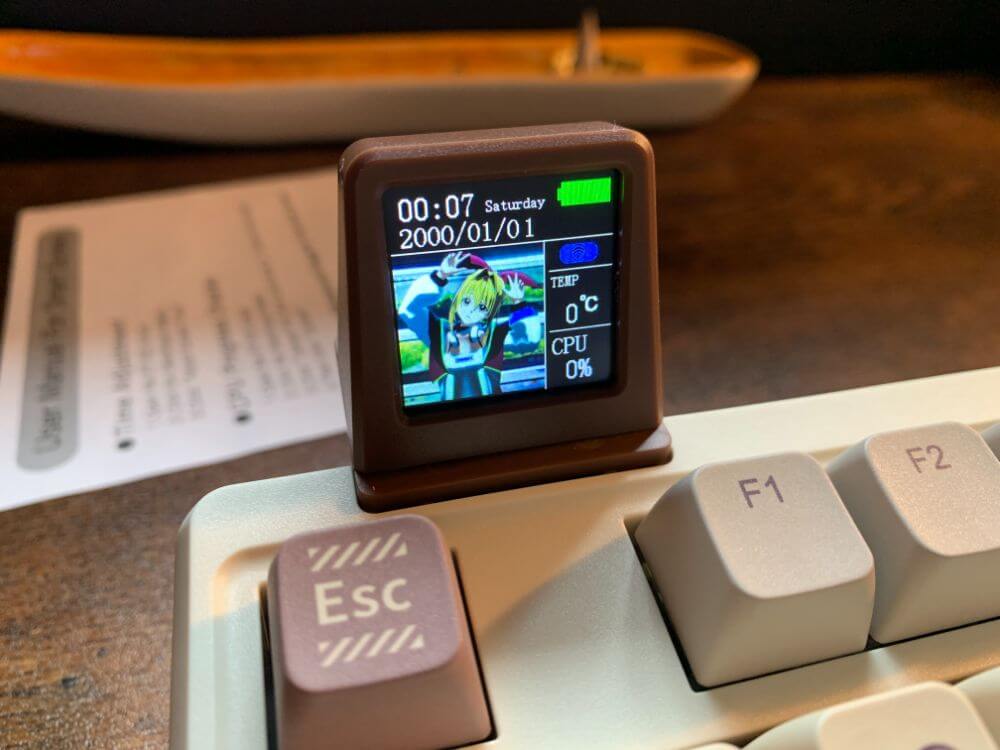
ミニモニターを接続した状態です。
小さいですが文字や画像はくっきり表示されています。
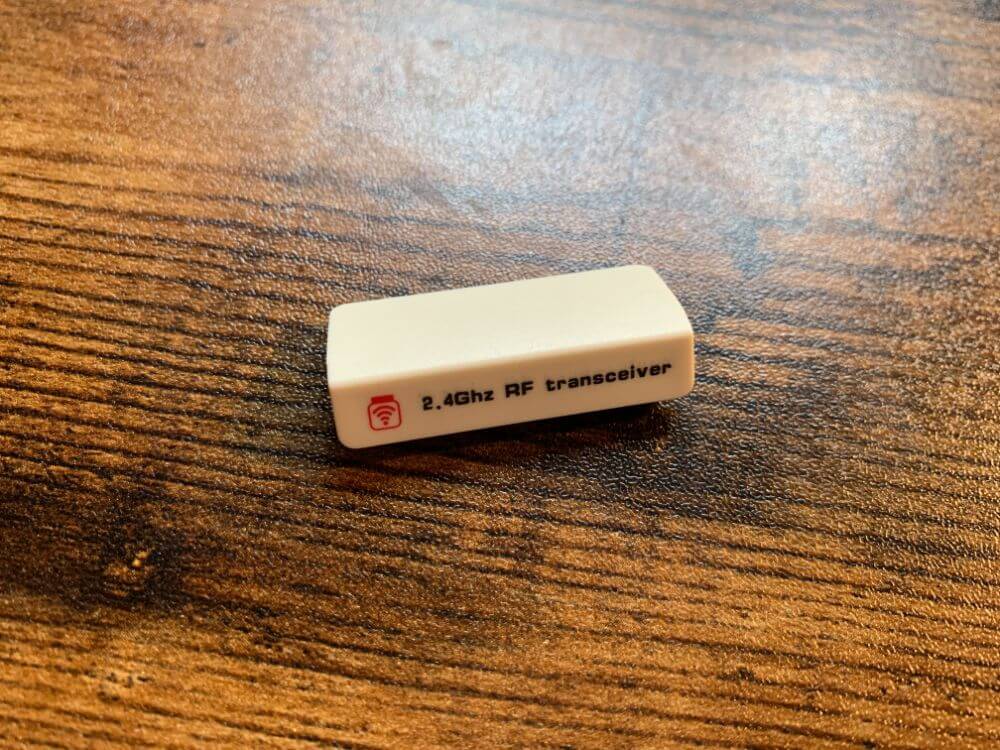
ミニモニターを使わないときは、これをポートにハメておけます。

メディアコントールができるダイヤルです。
音量調整・再生・停止が可能。

有線・無線の切替とWindows配列・Mac配列の切り替えるスイッチです。
接続方式に合わせて切り替える必要があります。

キーキャップのアップです。
キーキャップに印字されたフォントは大きく可愛い♪

付属品のケーブルです。
ケーブルを止めるベルトもいくつも欲しいぐらいオシャレ!
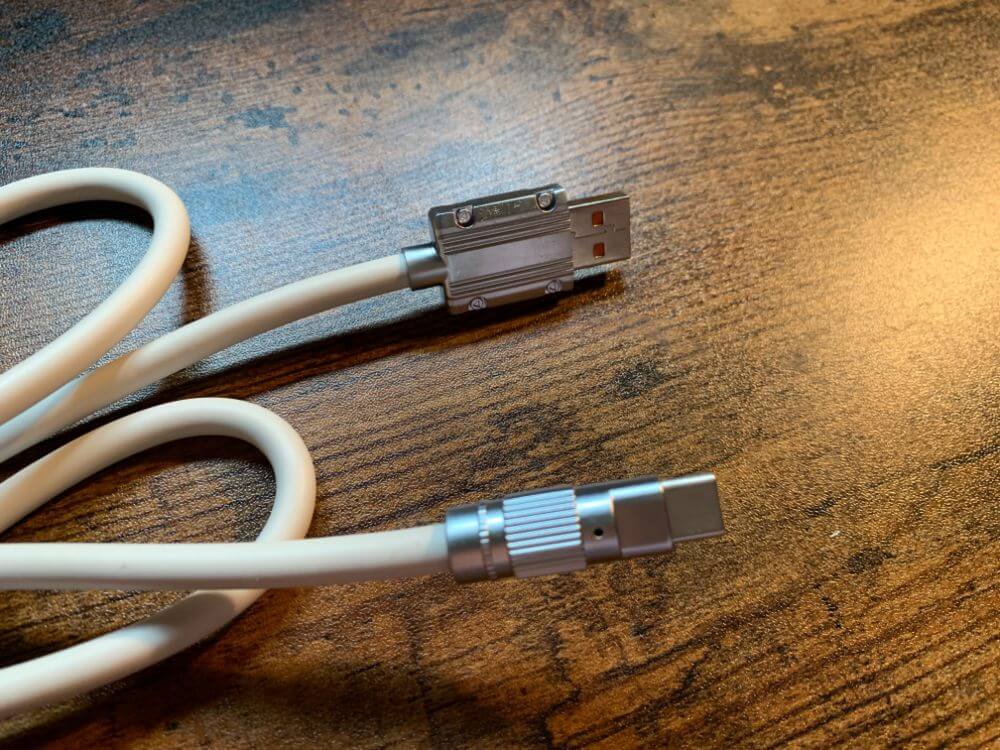
接続する箇所は、金属で補強がされていてカッコいいです。
ケーブルも太く耐久性がありそうな作り。

付属品でついてくるキープラーです。
キーキャップだけではなく、スイッチ(軸)も簡単に外せます。
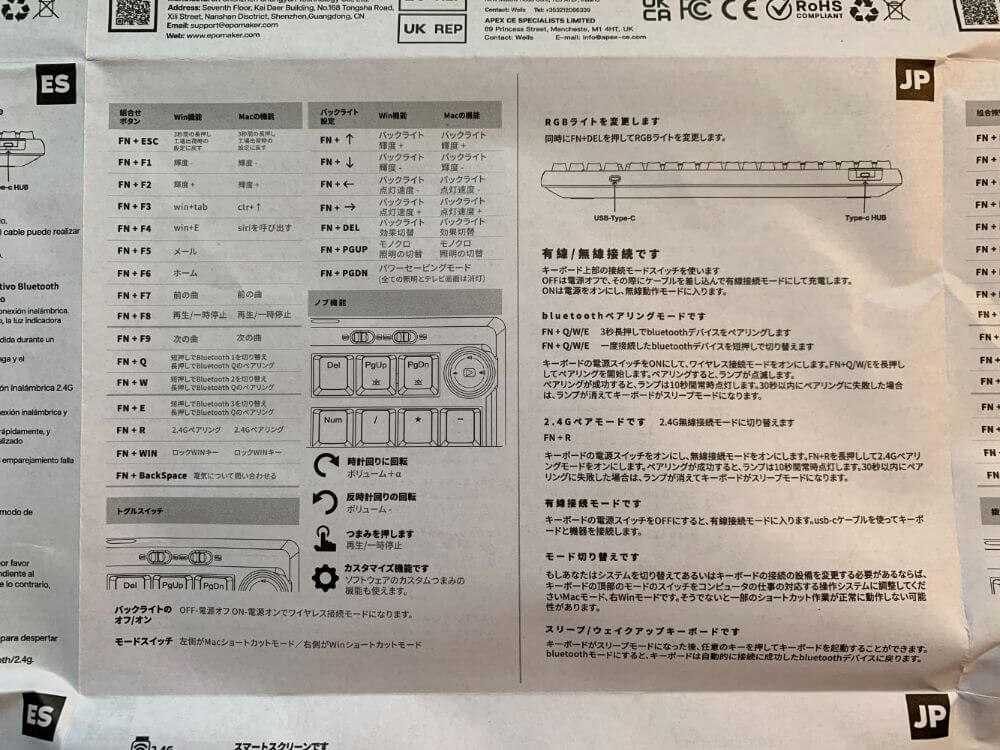
説明書は日本語に対応していて、わかりやすいです。
EPOMAKER RT100の特徴

EPOMAKER RT100の特徴の8つあります。
- オシャレなデザイン
- テンキー搭載でもコンパクトな設計
- 重厚なPBTキーキャップ
- 接続方法が多い
- 軸を交換できるホットスワップ機能搭載
- ミニモニター搭載
- 他のメカニカルキーボードにはない軸を選べる
- 専用のソフトウェアでさまざま設定が可能
特徴を理解しておけば、EPOMAKER RT100がどんなメカニカルキーボードなのかイメージできます。
オシャレなデザイン

EPOMAKER RT100は、レトロな雰囲気があるオシャレなメカニカルキーボードです!
個人的には、キーキャップに印字されているフォントが大好物。
フォントサイズは大きいのですが、ゴチャゴチャしているようには感じられないデザインです。
テンキー搭載でもコンパクトな設計

EPOMAKER RT100をテンキーレスのメカニカルキーボードと比較してみました。
EPOMAKER RT100は、テンキーが搭載されたフルキーボードですがコンパクトな設計になっています。
デスクスペースが狭くて、フルキーボードが使えない人には嬉しいサイズ感。
また、キーボードがコンパクトになることで、マウスと体の距離が近くなり、マウスの操作もしやすくなります。
「テンキー使いたいけど、大きいキーボードはいや!」という人には、ピッタリのメカニカルキーボードです。
重厚なPBTキーキャップ

EPOMAKER RT100は、高級なPBTキーキャップが採用されています。
PBTキーキャップは、高級なキーボードで使用されることが多いです。
摩耗と熱に強いのが特徴で、耐久性が高く重厚感があります。
重厚感があるので、コトコトと気持ちがいい打鍵音になります。
何より触ったときの上質感がたまらない。
3つの接続方法

EPOMAKER RT100の接続方法は3つです。
- USB Type-C(有線)
- Bluetooth5.0(無線)
- 2.4GHz(無線)
パソコンからスマートフォンまで、多くのデバイスで接続可能です。
複数デバイスでメカニカルキーボードを使えるのは嬉しい。
他のメカニカルキーボードにはない軸を選べる

EPOMAKER RT100は、EPOMAKERのオリジナルの軸を選べます。
Budgerigar Switch:カチカチとしたクリック感があるけど静音性もそこそこある
Flamingo Switch:ひっかかりがなく癖のない打鍵感(赤軸に近い)
Sea Salt Silent Switch:癖がなく静音性の高い軸
Wisteria Switch:軽いタイピングが可能であまり特徴がないのが特徴
Gateron Pro Yellow Switch:赤軸より押すのが少し重くなった軸
※Gateron Pro Yellow Switch以外がEPOMAKERオリジナルの軸
ちなみに僕が今回選んだのは、「Sea Salt Silent Switch」です。
シーソルトアイスみたいで、おいしそうです。
打鍵感やタイピング音は、後ほど詳しく解説していきます!
軸を交換できるホットスワップ機能搭載

EPOMAKER RT100は、ホットスワップ機能が搭載されたメカニカルキーボードです。
ホットスワップスイッチとは、軸を簡単に交換できるメカニカルキーボードの機能です。
ホットスワップスイッチ機能が搭載されたメカニカルキーボードは、軸を抜いて他の軸を差し込むだけで軸の交換が可能!
Enterだけ重い軸にしてみたり、小指で押すキーは軽くしたりなどそれぞれのキーで軸を変えることも簡単にできちゃいます!
メカニカルキーボードのカスタマイズにとても便利な機能です。
ミニモニター搭載

EPOMAKER RT100で最も特徴的なのが、ミニモニターではないでしょうか?
僕もEPOMAKER RT100のミニモニターを見て、心を奪われました。
ミニモニターには、日付・時間・バッテリー残量などが表示されます。
一番楽しいのが、好きな画像や自分で作ったイラストなどを表示されられること!
好きなキャラクターを表示させたり、自分で作ったオリジナルのイラストを表示させられます。
ダイヤル式メディアコントロール機能

EPOMAKER RT100には、ダイヤル式のメディアコントロール機能が搭載されています。
再生・一時停止・音量調整がダイヤルを使ってできます。
カチカチとしたダイヤルが回していて気持ちがいい!
ただ、早送りや巻き戻しはできないのが、少し残念なところです。
専用のソフトウェアでさまざま設定が可能
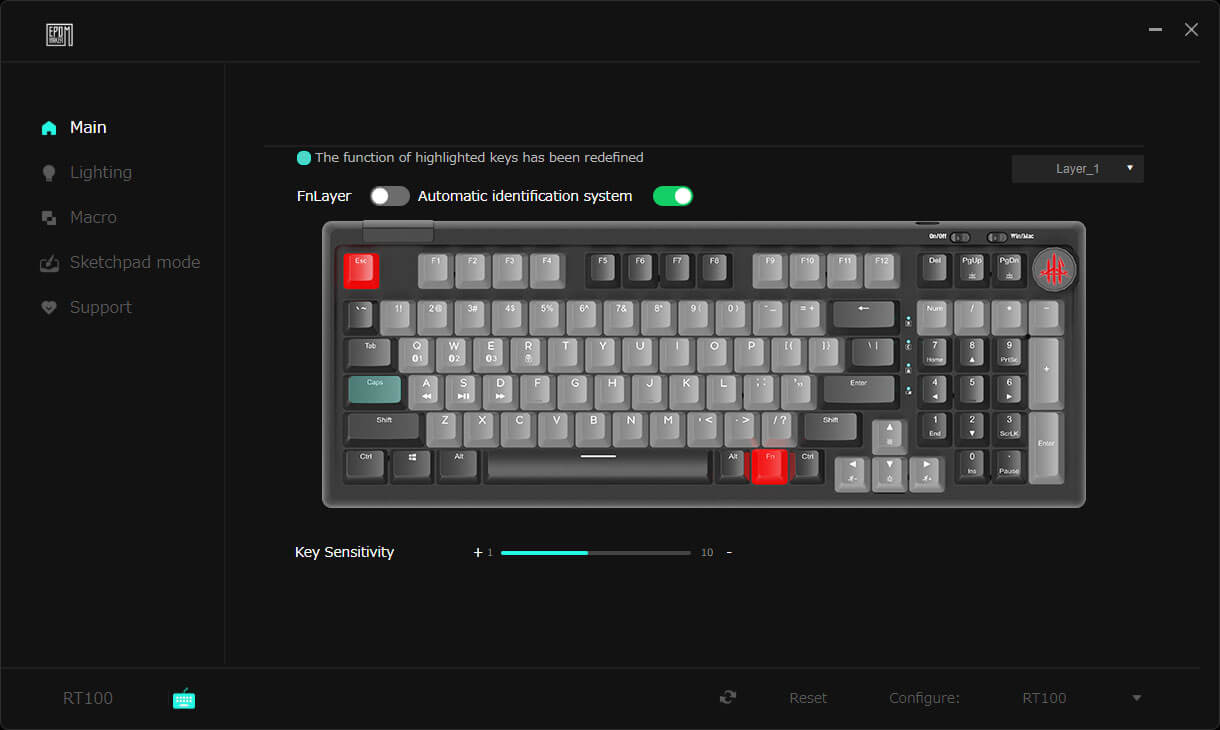
EPOMAKER RT100は、専用のソフトウェアでさまざまな設定が可能になっています。
キーの配置を変えたり、バックライトのパターンを変更したり簡単に設定ができます。
設定の幅が広いので、自分好みのメカニカルキーボードにカスタマイズ可能です!
専用のソフトウェアでできること
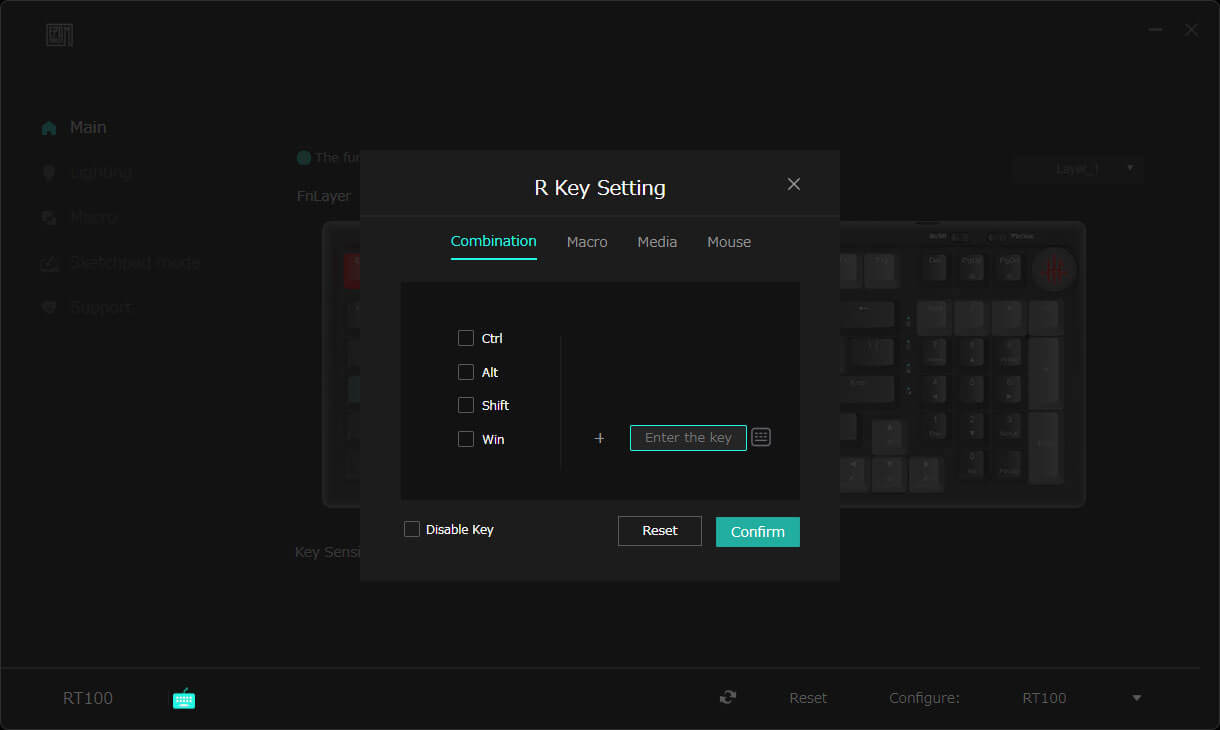
EPOMAKER RT100の専用ソフトウェアで、できることは下記になります。
- キーのカスタマイズ
- バックライトの調整
- マクロ機能
- ミニモニターのカスタマイズ
- ドライバの更新
いろいろと設定は可能なのですが、ひとつ難点なのが日本語に対応はしていません。
ただ、操作は難しくないので安心してください。
※ソフトウェアは、公式サイトからダウンローできます。
キーのカスタマイズ
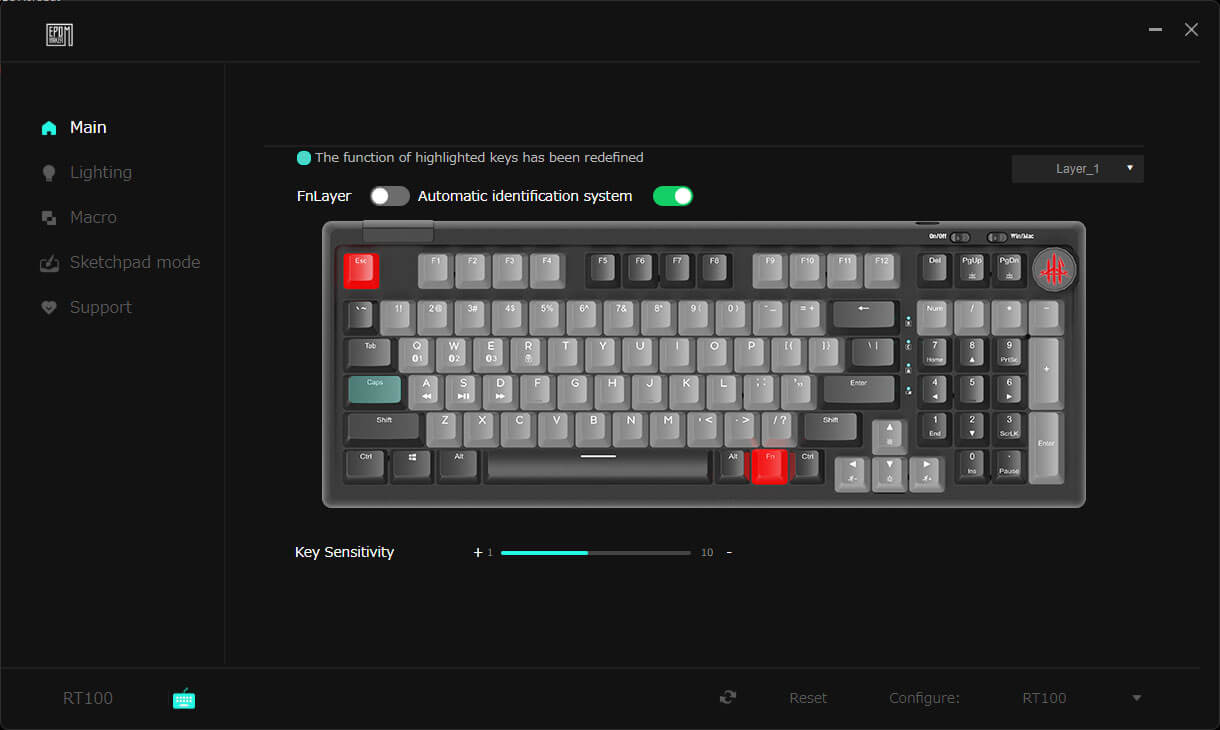
「Main」では、特定のキーにショットカットを割り当てたり、マクロを割り当てたりできます。
自分が使いやすいように、カスタマイズしてみましょう!
僕は「CapasLock」に「Alt」+「~」を割り当てて、「CapasLock」で日本語入力に切り替えられるようにしています。
他にもマクロを割り当てたり、メディアコントロール機能を割り当てたりすることが可能です。
ただ、ダイヤルは設定ができなかったり、キーの配置を変更したりすることはできません。
バックライトの調整
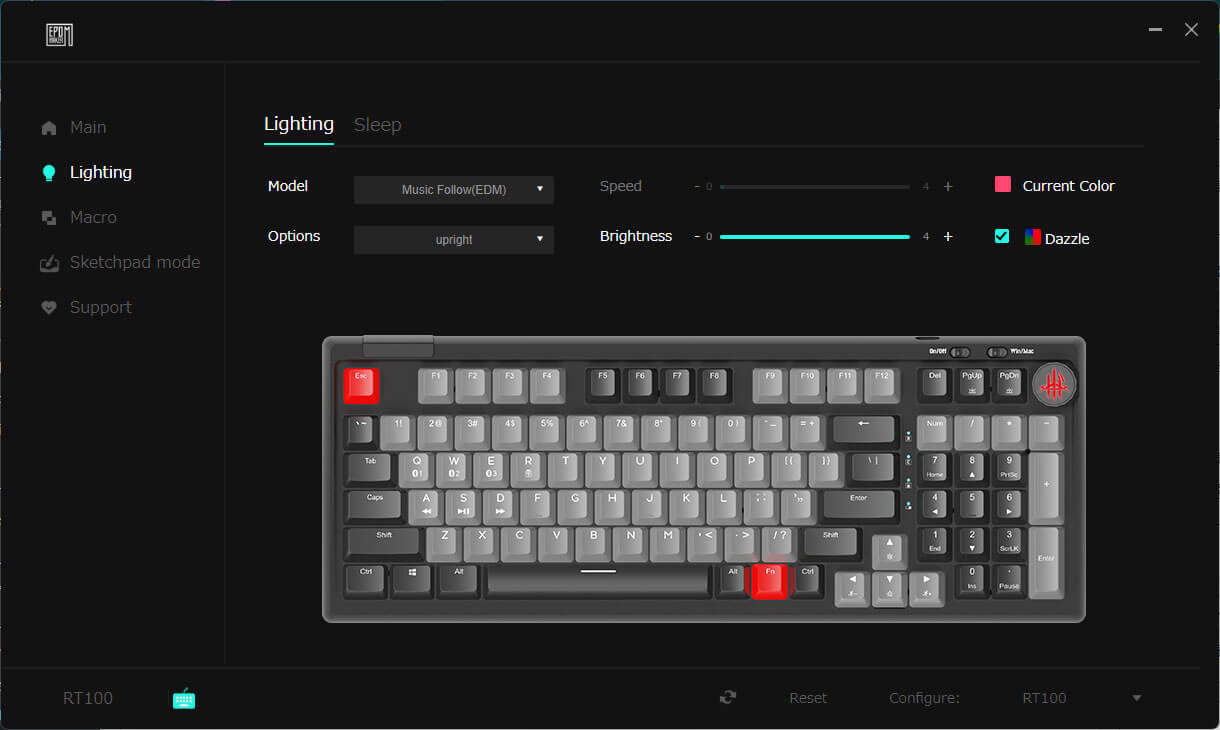
「Lighting」では、バックライトのカスタマイズができます。
バックライトのパターンは22種類あります。
また、それぞれカラーや光るスピード、明るさなどの調整が可能です。(※パターンによって調整できない項目あり)
僕はあまり派手に光るのは苦手なので、音楽や動画に合わせてバックライトが点灯するように設定をしています。
マクロ機能
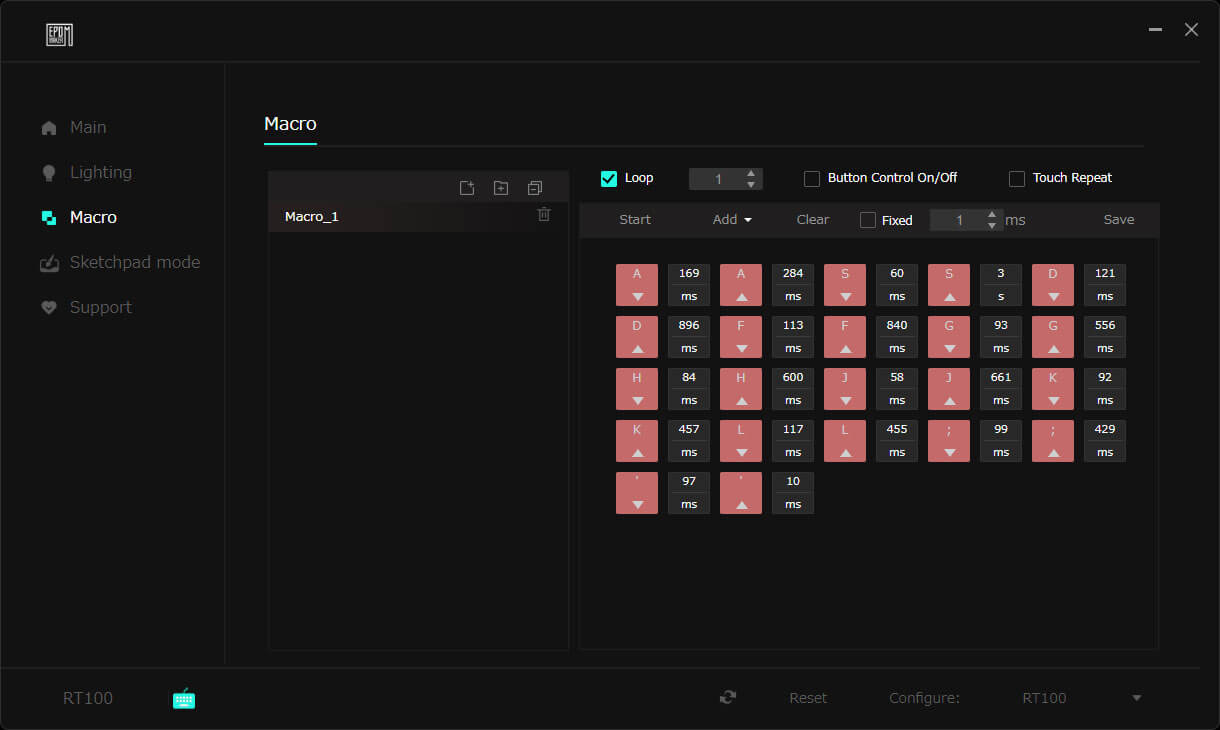
「Macro」では、マクロを作れます。
マクロを作る方法は、「Start」を押してから、入力して「Stop」を押すと作れます。
登録したあとも、修正ができるので細かい調整が可能です。
マクロを作ったら「Main」で好きなキーに割り当てれればマクロが使えるようになります。
ミニモニターのカスタマイズ
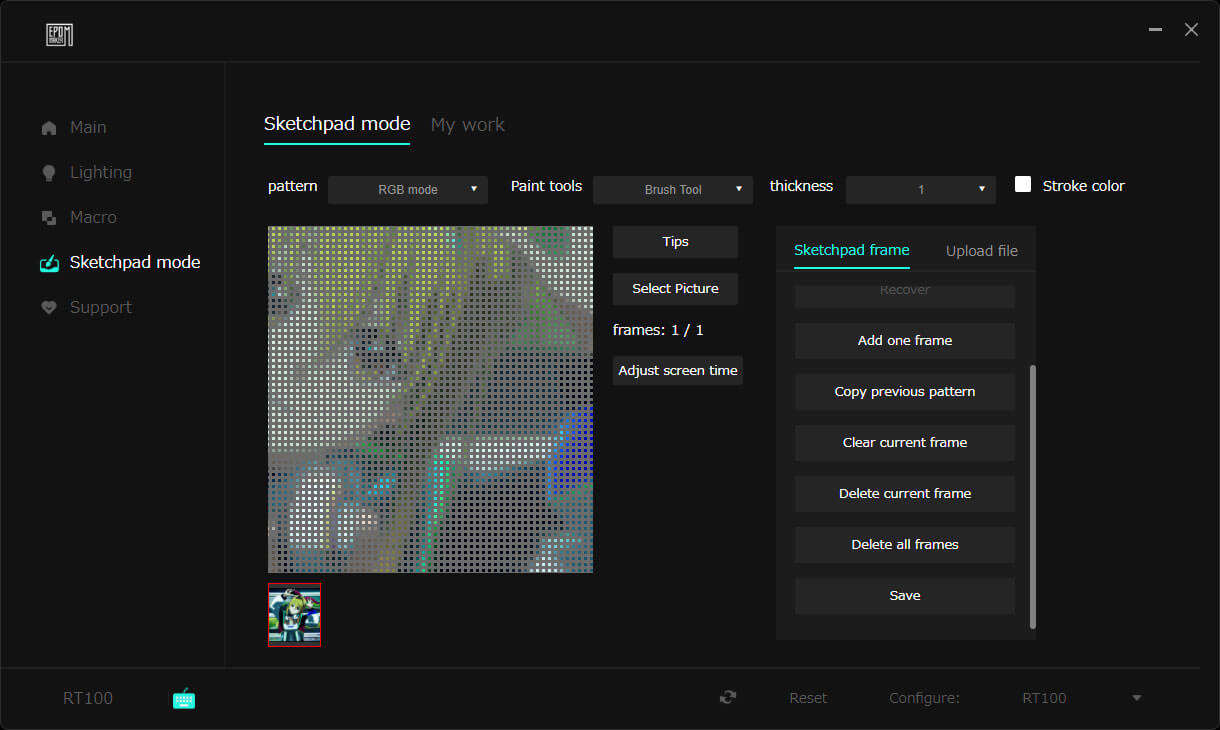
「Sketchpad mode」では、ミニモニターに表示させる画像のカスタマイズができます。
1枚の画像を表示させるだけではなく、フレームを追加すれば複数枚の画像を切り替えられます。
うまく作れば、キャラクターが動いているように作ることも可能です!
僕はまだそこまで気合い入れて作ってませんが、今後いろいろと試していきたいと思ってます。
画像をミニモニターにアップロードするときは、有線でキーボードを接続していないとできません。
「Sketchpad mode」を使うときは、キーボードをパソコンに直接接続して行いましょう!
ドライバの更新
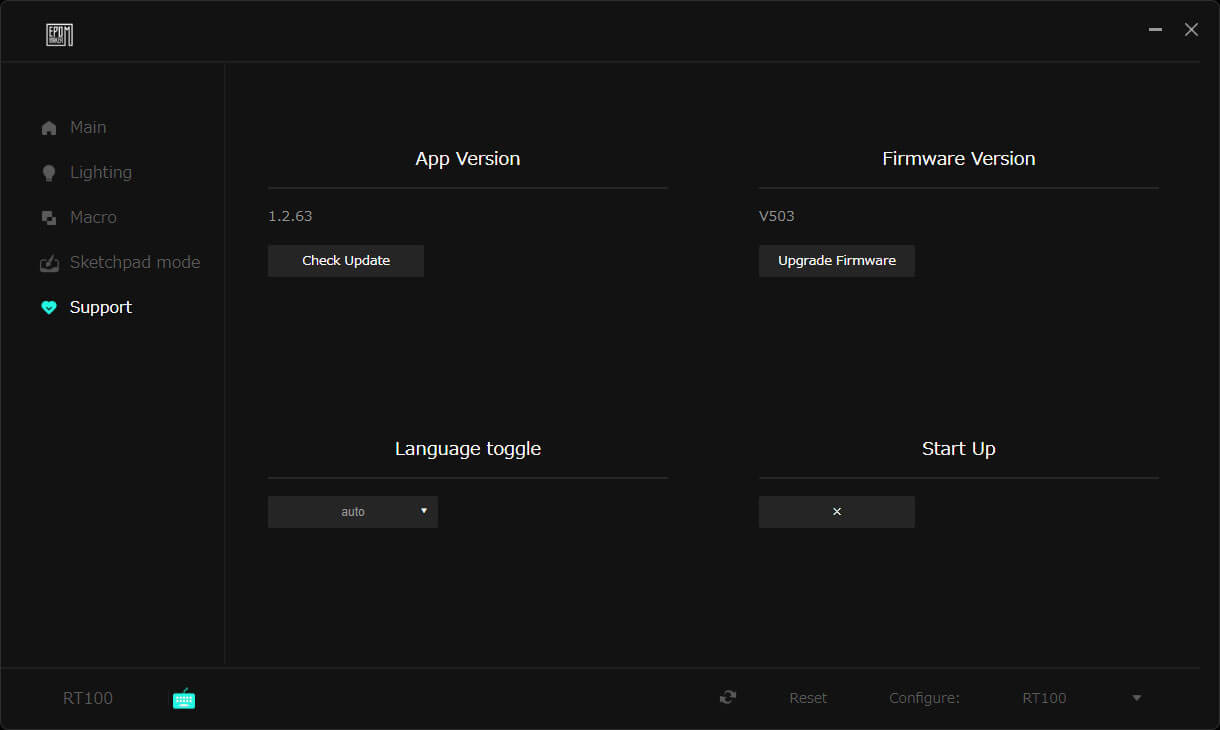
「Support」では、ドライバの更新が可能です。
修正があったりするので、確認をして最新にしておきましょう!
新しい機能が追加されることもあります。
EPOMAKER RT100 Sea Salt Silent軸のタイピング音
Sea Salt Silent軸は、僕が今まで使ってきたどの軸よりもタイピング音が小さい!
メンブレンやパンタグラフキーボードよりもタイピング音は小さいかも。
職場で使ってもまったく問題ありません。
低いタイピング音で、コトコトとした打鍵感も気持ちがいい。
ひとつ気になる点は、「Shift」キーだけ反響音があります。
他の人のレビューを調べてみたのですが、「Shift」キーの反響音は個体によってバラつきあるようです。
僕のEPOMAKER RT100は、「Shift」を押すとカチカチとした普通のメカニカルキーのような音がします。
個人的には気になりませんが、気になる人はたぶん気になる。
EPOMAKER RT100を使ってみて良かったところ

EPOMAKER RT100を使ってみて良かったところは6つです。
- デザインがオシャレ
- 打鍵感が気持ちいい
- タイピング音が静か
- テンキー搭載のフルキーボード
- 専用ソフトウェアが複雑すぎない
- ミニモニターが楽しい
実際に使ってみて良かったところを具体的に紹介していきます。
デザインがオシャレ
とりあえずデザインが好き(笑)
色合い、フォント、記号のなど他のキーボードとは違うデザインです。
レトロな雰囲気のデザインに、ミニモニターがいいアクセントになっています。
打鍵感が気持ちいい
コトコトとしたタイピング音と、打鍵感が初めての感覚でとても気持ちがいいです。
コトコト系が好きな人は、Sea Salt Silent軸をぜひ使ってみて欲しい!
今のところ最もコトコトしたメカニカルキーボードです。
タイピング音が静か
Sea Salt Silent軸のタイピング音は本当に静かです。
静音赤軸よりもタイピング音は全然小さい!
職場や自宅で周りに気を使って、メカニカルキーボードが使いにくいという人はSea Salt Silent軸を検討してみましょう。
テンキー搭載のフルキーボードなのにコンパクト
EPOMAKER RT100は、テンキー搭載のフルキーボードですがサイズはコンパクトです。
テンキーレスキーボードに近いサイズで、テンキーが使用できるのでエクセルなどで作業をするときに助かります。
デスクスペースを確保しつつ、テンキーを使いたい人には嬉しい設計です!
専用ソフトウェアが複雑すぎない
専用ソフトウェアが複雑すぎないので良かったです。
日本語に対応していないので、最初は不安でしたが触っていればすぐに慣れました。
あまり複雑なことはしないので、英語でも問題なく使えます。
ただ、シンプルなので「もっとガッツリいろいろとカスタマイズしたいんじゃ!」という方は、少し物足りないかも知れません。
僕はいまのところこれぐらいで十分!
ミニモニターが楽しい
ミニモニターに自分の好きな画像を表示させるのが楽しいです。
好きなキャラクターはもちろん、自分で文字を書いて表示させることもできるので楽しみ方は人それぞれ。
そして、便利なのがバッテリー容量がミニモニターに表示されることです。
キーボードのバッテリーって、キーが反応しなくなって気づくことが多いのでバッテリー表示があると非常に助かります。
EPOMAKER RT100を使ってみて残念だったところ

EPOMAKER RT100を使ってみて残念だったところは5つです。
- 厚みがある
- 英語配列
- 特殊なキー配列
- ミニモニターがまだ発展途上
- Shiftキーが安定していない
人によっては使いにくい可能性があります。
ただ、対策できることもあるので、購入前に確認しておいてください。
厚みがある
EPOMAKER RT100は、他のキーボードと比べても厚みがあります。
なので、そのまま使うと手首が反り返って、長時間タイピングするのが辛くなってしまいます。
EPOMAKER RT100で長時間タイピングする場合は、パームレストの使用が必須だと感じました。

英語配列
EPOMAKER RT100は、英語配列のキーボードなので日本語配列を使っている人は最初戸惑うと思います。
英語配列と日本語配列の違いは下記になります。
- 英語配列には日本語変換のキーがない
- キーの数とキーの位置が違う
- キーのサイズや形状が違う
最初はタイプミスが増えますが、1週間ぐらい使っていたら慣れます。
また、設定画面でキーの役割を変えられるので、日本語切替などはひとつのキーでできるように設定可能です。

特殊なキー配列
EPOMAKER RT100は、テンキーが搭載されたフルキーボードですがサイズはテンキーレスに近いです。
そのため、キーの配置が若干特殊で慣れるまで少し時間がかかります。
僕もこのタイプのキーボードは初めて使ったので、カーソルキーの位置やDelキーの位置など最初は戸惑いました。
ただ、数日使ったら慣れました。
最初はストレス溜まりますが我慢しましょう(笑)

Shiftキーが安定していない
Shiftキーが他のキーと違って、カチャカチャとした反響音がなります。
ただ、個体によって違うっぽいのでこればかりは運です...。
Shiftキーがどうしても気になるという人は、静音リングをつけて調整をしてみてもいいかもしれません。

ミニモニターがまだ発展途上
ミニモニターには、今日の日付・曜日・時間・バッテリー残量・設定した画像などが表示されます。
その他にもCPUの使用率や温度も表示できるようになっています。
ただ、CPUの使用率や温度は機能していません(笑)
僕のミニモニターに表示されているCPU使用率はずっと1%で、温度は0℃です。
もしかしたら、なにか設定する方法があるのかもしれないのですが、今のところなぞです。
EPOMAKER RT100はこんな人にオススメ

EPOMAKER RT100はこんな人にオススメです!
- EPOMAKER RT100のデザインが気に入った人
- フルキーボードでサイズが小さいメカニカルキーボードを使いたい人
- ミニモニターが気になってしょうがない人
- 価格が安くて多機能なメカニカルキーボードを探している人
- コトコトとした打鍵感を求めている人(Sea Salt Silent軸を使ってみたい人)
英語配列+特殊なキー配列なので、最初はタイピングしにくいですが慣れてしまえば問題ありません。
EPOMAKER RT100は、価格も安く多機能で高品質なメカニカルキーボードなのでオススメです!
まとめ『レビュー EPOMAKER RT100 Sea Salt Silent軸』
EPOMAKER RT100 Sea Salt Silent軸の特徴は、下記になります。
- オシャレなデザイン
- テンキー搭載でもコンパクトな設計
- 重厚なPBTキーキャップ
- 接続方法が多い
- 軸を交換できるホットスワップ機能搭載
- ミニモニター搭載
- 他のメカニカルキーボードにはない軸を選べる
- 専用のソフトウェアでさまざま設定が可能
低価格ながら多機能で高品質なメカニカルキーボードです。
キーのカスタマイズもできるので、英語配列のキーボードでも自分好みに設定ができるので安心です。
遊び心のあるオシャレなメカニカルキーボードを探している人は、ぜひ検討してみてください♪


